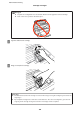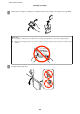Operation Manual
De printkop reinigen
Als uw afdrukken opeens vager worden of als er puntjes ontbreken, kunt u proberen het probleem op te lossen door de
printkop te reinigen, zodat de inkt weer op de juiste wijze door de spuitkanaaltjes wordt toegevoerd.
U kunt de printkop reinigen vanaf uw computer met het hulpprogramma Head Cleaning (Printkop reinigen) of
rechtstreeks vanaf de printer met de knoppen op het configuratiescherm.
c
Belangrijk:
Schakel het apparaat niet uit wanneer de kop wordt gereinigd. Als de kop niet volledig wordt gereinigd, is het mogelijk
dat u niet kunt afdrukken.
Opmerking:
❏ Open de scanner niet wanneer de kop wordt gereinigd.
❏ Voer eerste een controle van de spuitkanaaltjes uit om fouten in kleuren te identificeren. Hierdoor kunt u de juiste
kleuren selecteren voor de functie voor het reinigen van de printkop. Bij het afdrukken van kleurenafbeeldingen kan
zwarte inkt worden gebruikt.
& “De spuitkanaaltjes in de printkop controleren” op pagina 138
❏ Bij het reinigen van de printkop wordt een beetje inkt verbruikt uit enkele cartridges. Reinig de printkop daarom alleen
als de afdrukkwaliteit afneemt, bijvoorbeeld als de afdrukken wazig worden of als er kleuren niet kloppen of ontbreken.
❏ Wanneer de inkt bijna op is kan de printkop mogelijk niet worden gereinigd. Wanneer de inkt op is, kunt u de printkop
niet reinigen. U moet dan eerst de betreffende cartridge vervangen.
❏ Als de afdrukkwaliteit niet verbetert, controleert u of u de juiste kleur hebt geselecteerd in overeenstemming met het
resultaat van de spuitkanaaltjescontrole.
❏ Als de afdrukkwaliteit niet is verbeterd nadat u deze procedure ongeveer viermaal hebt herhaald, laat u de printer
aanstaan en wacht u ten minste zes uur. Daarna controleert u opnieuw de spuitkanaaltjes en herhaalt u indien nodig
het reinigen van de printkop. Neem contact op met de klantenservice van Epson als de afdrukkwaliteit nog steeds niet is
verbeterd.
❏ Om een goede afdrukkwaliteit te behouden raden we u aan om regelmatig een paar pagina's af te drukken.
Het hulpprogramma Head Cleaning (Printkop reinigen) gebruiken in
Windows
Volg onderstaande instructies om de printkop te reinigen met het hulpprogramma Head Cleaning (Printkop
reinigen).
A
Controleer of er geen waarschuwingen of foutberichten op het configuratiescherm worden weergegeven.
B
Klik met de rechtermuisknop op het printerpictogram op de taskbar (taakbalk) en selecteer vervolgens Head
Cleaning (Printkop reinigen).
Als het printerpictogram niet wordt weergegeven, leest u in het gedeelte hierna hoe u het pictogram kunt
toevoegen.
& “Via het snelkoppelingspictogram op de taskbar (taakbalk)” op pagina 52
C
Volg de instructies op het scherm.
Gebruikershandleiding
Uw printer en software onderhouden
140